win10无法安装旧软件提示不能执行临时目录中文件
编辑: 来源:U大侠 时间:2015-10-22
升级win10正式版后,很多用户都会立刻选择在新系统中安装一些自己常用的软件。不过,有位用户在win10中安装比较旧版软件时,却遇到了错误提示“不能执行临时文件目录中的文件。安装已中止。Error 5:拒绝访问”。这是怎么回事呢?相信很多用户一时之间不知道如何解决,下面,我们就一起来看看win10无法安装旧软件提示“不能执行临时目录中的文件”的解决方法。
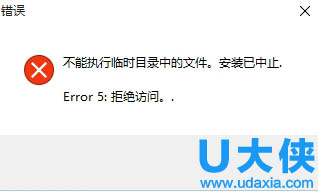
win10
原因分析:
基本上可以认为这是由于windows10与该旧版软件不兼容导致的。据该用户反映这个软件原来是可以在xp系统下运行的。也就是说该软件是适用于windowsXP环境的。它可以正确读取windows xp的环境变量值,比如说解压路径(目录)、安装路径(目录)、权限什么的。现在换到windows10中,安装目录等环境变量的值变了,所以运行时没办法正确取到windows10中的环境变量值,从而提示“拒绝访问”(即没有权限)。
办法一:
右键点击软件,在弹出的菜单中使用“以管理员身份运行”。立即搞定。
办法二:
1、右键点击软件,在弹出的菜单中使用“兼容性疑难解答”。扫描后,选择“尝试建议的设置”。
2、先默认测了一个“Windows 兼容模式:Windows Vista(Service Pack 2)”,点击“测试程序”,仍然弹出“错误”提示“不能执行临时文件目录中的文件。安装已中止。Error 5:拒绝访问”。
3、点“下一步”,在界面中选择“否,使用其他设置再试一次”。
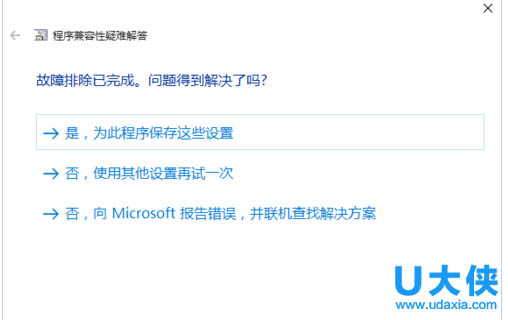
win10
4、在下面界面中勾选第一项“此程序在以前版本的Windows 中正常工作,但不会立即安装或运行”。点击“下一步”,选择以前运行成功的版本“Windows XP(Service Pack 3)”,再点“下一步”。
5、点击“测试程序”,在弹出来的“用户账户控制”中选择“是”。成功运行。
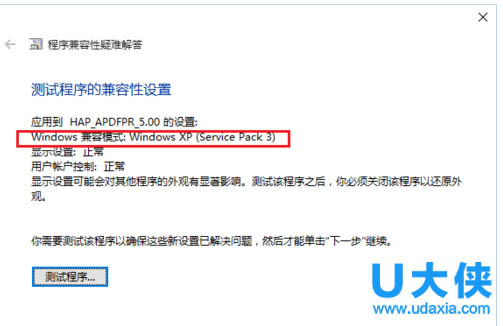
win10
以上就是win10无法安装旧软件提示“不能执行临时目录中的文件”的解决方法,更多精彩内容继续关注U大侠官网。






